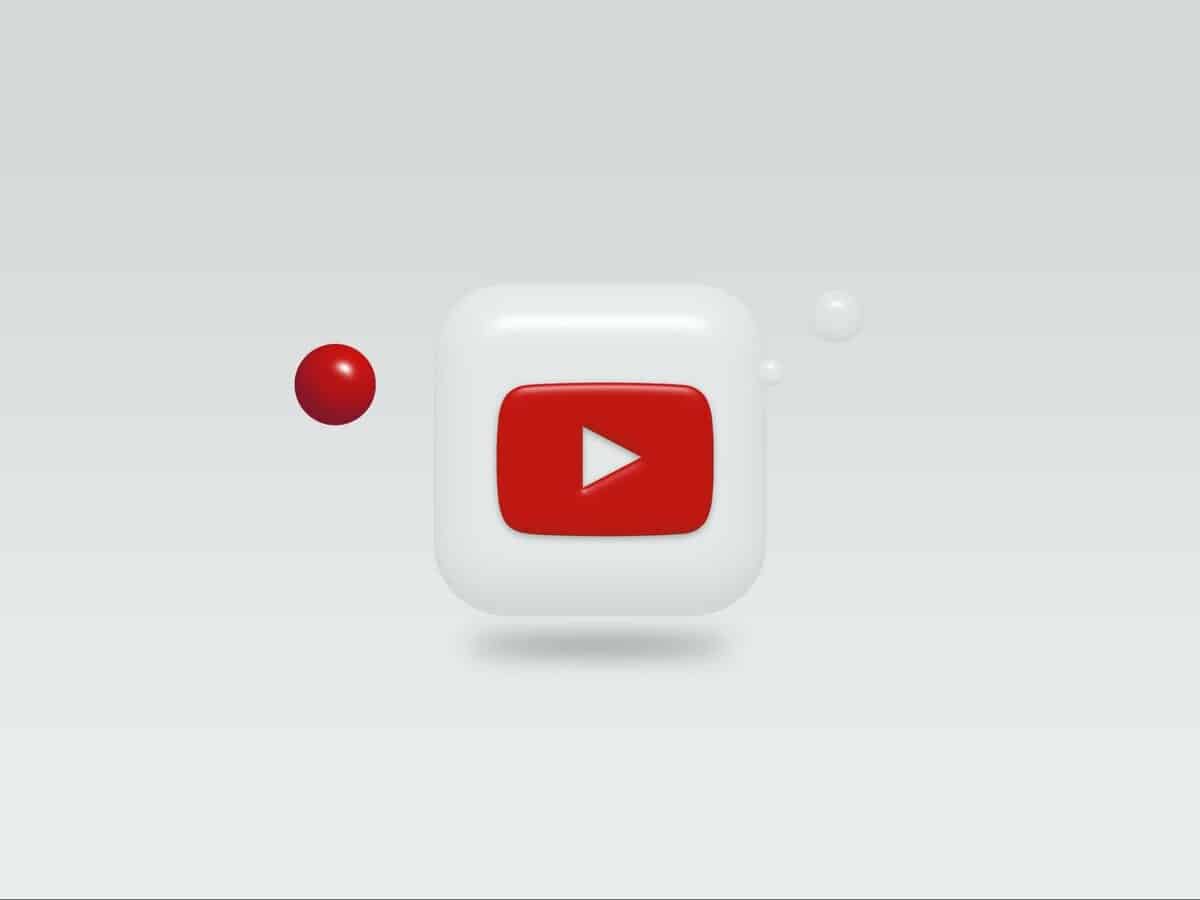YouTubeを見ながら開く画面といえば、『コメント欄』もしくは『動画の概要欄』ではないですか?
ただ実際、自分がYouTubeの発信側になると、疎かになりがちなのが動画の概要欄です。
このあとも説明しますが、概要欄は全角で2,500文字、半角だと5,000文字まで書くことができます。
しかし、YouTubeの動画を見ていると、概要欄が100文字程度しか書かれない動画が多いです。
本記事の内容を見ればわかりますが、これはかなりの機会損失にあたります。
そこで今回は、YouTubeの概要欄を書く際のポイントと同時にどのようなメリットがあるのか、また概要欄のデフォルト設定について解説していきます。
記事の後半では、スパムと判断されないためのコツやチャンネル停止削除を防ぐ方法など、重要な部分にも触れています。
ぜひ最後まで読んでいってください!
YouTubeの概要欄とは
まずYouTubeの概要欄とはどういった内容を記載し、どこに表示されて見えるのかを説明します。
概要欄について
概要欄とは、動画タイトルの下に表示されている文章部分のことです。
(YouTubeの概要欄は、全角で2,500文字、半角だと5,000文字までの制限があります)
基本的に、概要欄は動画内容を簡潔にまとめたものが記載されたり、動画で伝えきれない別サイトのURLなどが記載されたりします。
そして概要欄をしっかり記載することで、YouTubeの検索結果に引っかかるようになったり、視聴者ファーストな動画になり視聴者の負担が減ったりします。
そのため、YouTubeの概要欄はしっかり記載するべきと一般的に言われています。
概要欄の見え方
次に、概要欄の見え方ですが、スマホとPCで異なります。
そのため2パターンに分けて、説明します。
■スマホの概要欄の見え方
①タイトルの右横にある下向き▼をタップします。
②チャンネル名や再生回数の下に概要欄が表示されるので、『...もっと見る』をタップします。
③概要欄の全文が表示されます。
■PCの概要欄の見え方
①チャンネル名の下に概要欄が表示されるので、『...もっと見る』をクリックします。
②概要欄の全文が表示されます。
YouTubeの概要欄を活用するメリット
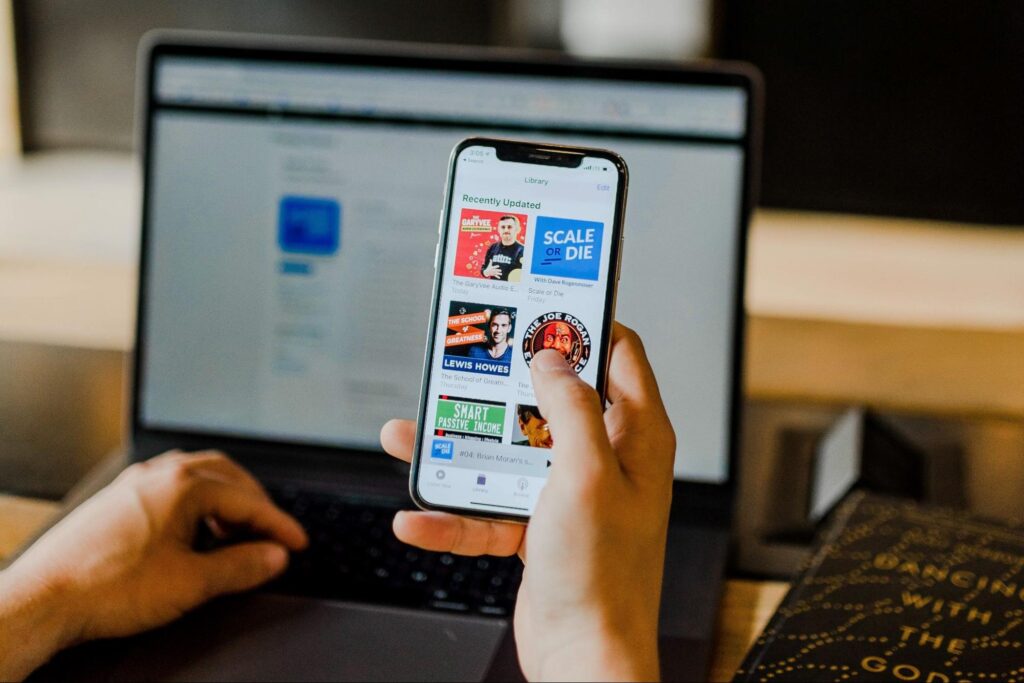
YouTubeの概要欄を活用するメリットは、以下の3つになります。
- 他の媒体へ誘導できる
- 動画が検索上位に表示されやすくなる
- 再生回数が増加しやすくなる
それぞれ具体的に説明します。
他の媒体へ誘導できる
YouTubeの概要欄を活用するメリット1つ目は、他の媒体へ誘導できることです。
たとえば自社のサービスを持っているのであれば、自社サイトやブログに誘導できたりします。
自社に興味を持っていただいても、わざわざGoogleを開いて、「〇〇株式会社 公式サイト」と調べるのは手間がかかります。
機会損失を防ぐためにも、すぐアクセスできるよう重要な情報は概要欄に載せておくようにしましょう。
動画が検索上位に表示されやすくなる
YouTubeの概要欄を活用するメリット2つ目は、動画が検索上位に表示されやすくなることです。
なぜならYouTubeはタイトルや概要欄などの情報をもとに、検索順位を決定しているからです。
一例ですが、「YouTube タイトル 付け方」というキーワードを狙うのであれば、タイトルにも概要欄にも「YouTube」や「タイトル 」や「付け方」のキーワードを含めることで検索上位に表示されやすくなります。
そして検索上位に表示されるようになると、Google検索結果にも反映されるようになります。
普段からYouTubeを見ない層にもリーチできるようになるので、販路開拓にもつながります。
ただし、概要欄にキーワードを含めるなどしっかり対策しないと、検索上位に表示されにくいので注意しましょう!
再生回数が増加しやすくなる
YouTubeの概要欄を活用するメリット3つ目は、再生回数が増加しやすくなることです。
なぜなら概要欄をしっかり対策して検索上位が取れるようになると、インプレッション数が増えやすくなるからです。
つまり、YouTubeやGoogleを利用しているユーザーに動画が届きやすくなるということです。
ただし先ほどと同様に、概要欄にキーワードを適切に含めるなど対策をしっかり行わなければ、このメリットを享受することはできないので注意しましょう。
またどれだけユーザーにリーチしても、クリック率が低ければ動画の再生回数向上にはつながりません。
クリック率に大きく影響する「サムネ」や「タイトル」の作り方については、以下の記事で詳しく説明しています。
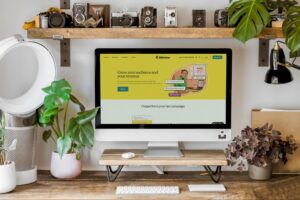

概要欄を書く際のポイント
YouTubeの概要欄を書く際のポイントは、下記の5つになります。
- 検索キーワードを含める
- チャプターを追加する
- 関連動画や商品、SNSのリンクを貼る
- ハッシュタグを3つ追加する
- 冒頭の3行が勝負!
それぞれ具体的に説明します。
検索キーワードを含める
1つ目のポイントは、検索キーワードを含めることになります。
なぜなら概要欄に検索キーワードを含めることで、YouTube内の検索結果の上位を狙うことができ、アクセス数を伸ばすことに繋がるからです。
例えば、YouTubeを伸ばすコツの説明動画であれば、概要欄に『YouTube 伸ばすコツ』と入れるなど。
また検索キーワードを調べるツールとしておすすめなのが、『ahrefs YouTube Keyword Tool』という無料ツールです。
自身の動画に合ったキーワードを調べたい方は、ぜひ使ってみてくださいね。
キーワード選定におけるツールについてもっと詳しく知りたい方は、以下の記事を参考にしてみてください!

チャプターを追加する
2つ目のポイントは、チャプターを追加することです。
なぜならチャプターを追加することで、動画内の指定した時間に飛ぶことができ、動画が視聴しやすくなるからです。
チャプターのイメージがしにくいと思うので、実際にチャプターが追加されている概要欄を載せておきます。
下記の記事では、チャプターの作成方法やチャプターを付ける際の注意点を、詳しく説明しています。
興味のある方は、ぜひ参考にしてみてください!

関連動画や商品、SNSのリンクを貼る
3つ目のポイントは、関連動画や商品、SNSのリンクを貼ることです。
なぜなら視聴者が気になる情報を、概要欄にリンクとして貼ることで、視聴者ファーストの動画になるからです。
例えば、動画内やオリジナルグッズやおすすめ商品を紹介したけど、リンクが貼られていない場合を考えてみてください。
1度YouTubeを閉じて、Googleなどの検索エンジンで調べないといけないので、手間がかかりますよね。
けれども一方で、YouTubeの概要欄にリンクが貼られていれば、スムーズにサイトを移動できるので視聴者にとって使い勝手が良くなります。
そのため、YouTubeの概要欄には関連動画や商品、SNSのリンクを貼るのがおすすめです!
ハッシュタグを3つ追加する
4つ目のポイントは、ハッシュタグを3つ追加することです。
なぜならハッシュタグ経由で、自分の動画が視聴される可能性が出てくるからです。
ただ、ハッシュタグは3つまで、かつ記載の方法には注意しなければなりません。
タイトル上に表示されるタグが3つまでに限定されているので、概要欄も同様に3つまでにしておきましょう!
またハッシュタグは記載の仕方によって、機能しない仕組みになっています。
例えば『#YouTube 翻訳』に記載した場合、『#YouTube』までしかハッシュタグとして機能しません。
スペースを開けるとハッシュタグが機能しないので、『#YouTube翻訳』と詰めるようにしましょう!
冒頭の3行が勝負!
5つ目のポイントは、冒頭の3行が勝負ということです。
なぜならYouTubeの概要欄はクリックをされない限り、3行までしか視聴者に表示されない仕組みになっているからです。
仮に、概要欄の全文が表示されなければ、これまで説明してきた上記4つの取り組みの効果は最大化されません。
そのため概要欄は、視聴者の興味を引くような、魅力的な冒頭3行にする必要があります。
概要欄はデフォルト設定が可能!
『YouTubeの概要欄を毎回0から書くのは面倒くさい、、』と感じる方もいると思います。
そんな方におすすめなのが、概要欄のデフォルト設定になります。
- YouTube Studio にログインします。
- 左側のメニューから 『設定』 を選択します。
- 『アップロード動画のデフォルト設定』を選択します。
- 基本情報』、『詳細設定』 の各タブでデフォルト設定を行います。
- 『保存』 を選択します。
画像を用いて、それぞれの手順を説明していきます。
①YouTube Studio にログインします。
②左側のメニューから 『設定』 を選択します。
③『アップロード動画のデフォルト設定』を選択します。
④『基本情報』、『詳細設定』 の各タブでデフォルト設定を行います。
⑤『保存』 を選択します。
YouTubeの概要欄を書く際の注意点

YouTubeの概要欄を書く際の注意点は、下記の2つになります。
- 動画に関係ない内容の記述は避ける
- BGMのクレジット表記を忘れない
それぞれ具体的に説明します。
動画に関係ない内容の記述は避ける
YouTubeの概要欄を書く際の注意点1つ目は、動画に関係ない内容の記述は避けることです。
関係ない内容を記述すると、下記のようなデメリットがあるからです。
- スパムと判断される可能性がある
- 視聴者が興味を失って離脱されてしまう
例えば、YouTube動画の内容が「Excelの使い方」に関する内容なのに、概要欄では自分の趣味やルーティンについて書かれていたとします。
概要欄を開いた瞬間に、「イメージしていた内容と違うな」となって読むのをやめてしまうはずです。
概要欄を読んでもらうチャンスを、自ら棒に振ってしまうことになります。
必ず概要欄には、動画とマッチした内容を記述するようにしましょう!
BGMのクレジット表記を忘れない
YouTubeの概要欄を書く際の注意点2つ目は、BGMのクレジット表記を忘れないことです。
なぜなら著作権侵害になる可能性があるからです。
最悪のケースだと、チャンネル収益が剥奪されたり、チャンネルの停止削除されたりします。
クレジット表記が必要なBGMや効果音を使う場合は、概要欄に下記のように記述するようにしましょう。
- 音源名:BGM名
- 作成者名:作曲者名
- ライセンス:使用許可条件
- 音源URL:音源へのリンク
クレジット表記をするのが面倒くさいという方は、クレジット表記が不要な「YouTubeオーディオライブラリ」を利用してみてくださいね!
詳しい使い方に関しては、以下の記事にまとめています。

まとめ
今回は、YouTubeの概要欄を書く際のポイントと概要欄にはどのようなメリットがあるのかを中心に説明してきました。
簡単におさらいしておきましょう。
- 検索キーワードを含める
- チャプターを追加する
- 関連動画や商品、SNSのリンクを貼る
- ハッシュタグを3つ追加する
- 冒頭の3行が勝負!
概要欄の内容次第で、YouTubeの検索結果に引っかかったり、自社商品・宣伝している商品の購買に繋がったりします。
『これまでYouTubeの概要欄は適当に設定していたな、、』と感じた方は、これを機に概要欄の書き方を改めていきましょう。
ハッシュタグと同時に設定しておくべきなのが「タグ」です。
タグを設定することで関連動画に載りやすくなったり、検索結果に上位表示されやすくなります。 ぜひこの機会に、タグの使い方もマスターしておきましょう!

最後まで読んでいただき、ありがとうございました!